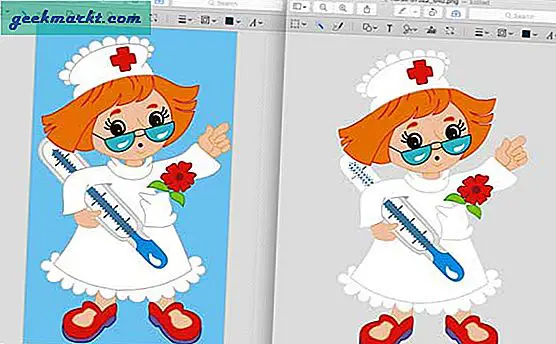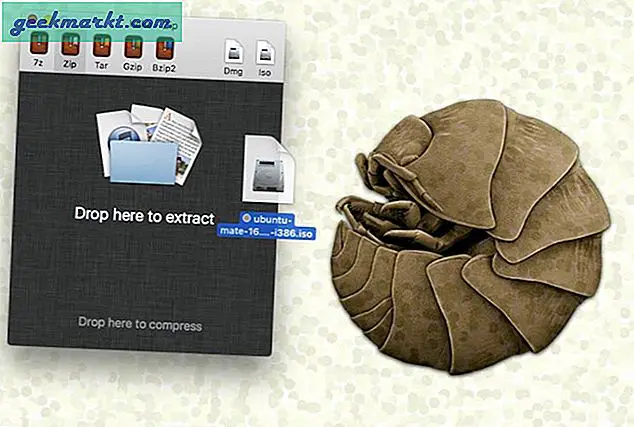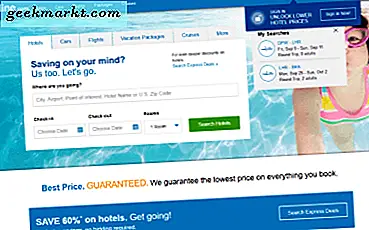Der er tidspunkter, hvor dine øretelefoner måske ikke er velafbalancerede, eller måske er du en person med høretab i det ene øre og skruer op for lyden for det ene øre, hvilket gør det farligt højt for det andet øre. Heldigvis er der native løsninger på alle platforme, der hjælper dig med at justere venstre / højre lydbalance. Lad os se dem.
Juster venstre / højre lydbalance
1. Android
Android giver den indfødte mulighed for at afbalancere stereolyden, men den er skjult dybt i menuen Tilgængelighed.
1. For at gøre det skal du gå over til Systemindstillinger. Naviger til bunden og tryk på “Tilgængelighed“. Klik på Indstillinger for tilgængelighed, tryk på “Høreforbedringer“.
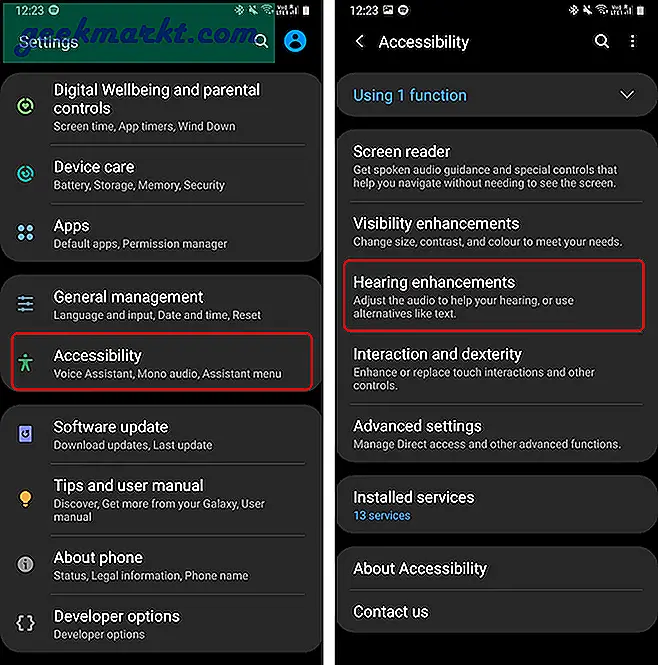
2. Under høreforbedringer har du en mulighed kaldet “Venstre / højre lydbalance”. Under indstillingen har du en skyder til enten at flytte lyden mere mod venstre eller højre.
Hvis du bevæger skyderen mere mod venstre, vil du høre flere lyde med en lidt forhøjet lydstyrke på venstre side af dine hovedtelefoner / øretelefoner. Jo mere du bevæger skyderen mod venstre, øges intensiteten af lyd og lydstyrke.
Ændringerne finder sted i realtid på kablede øretelefoner eller andre Bluetooth-tilsluttede enheder.
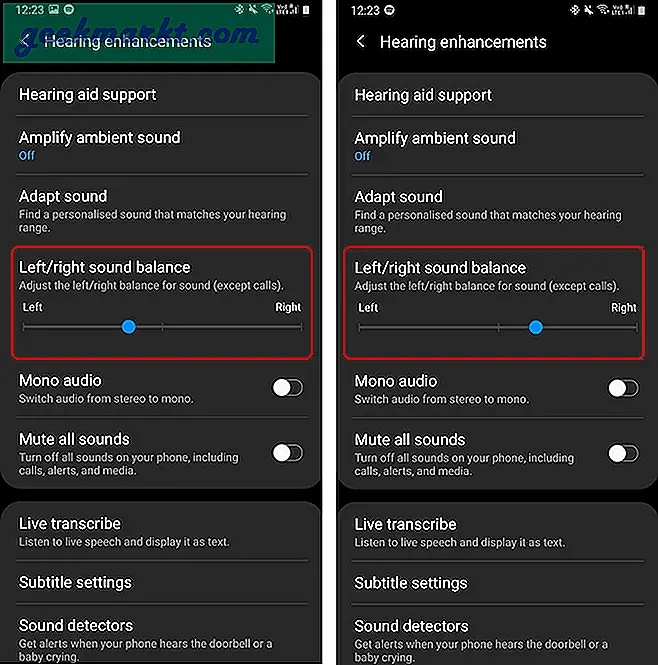
2. iOS
I lighed med Android giver iOS en indfødt mulighed under Indstillinger for tilgængelighed.
1. Gå over til systemindstillingerne, naviger til bunden og tryk på “Tilgængelighed“. Klik på Indstillinger for tilgængelighed, tryk på “Audio / Visual”Inden for afsnittet HØRING.
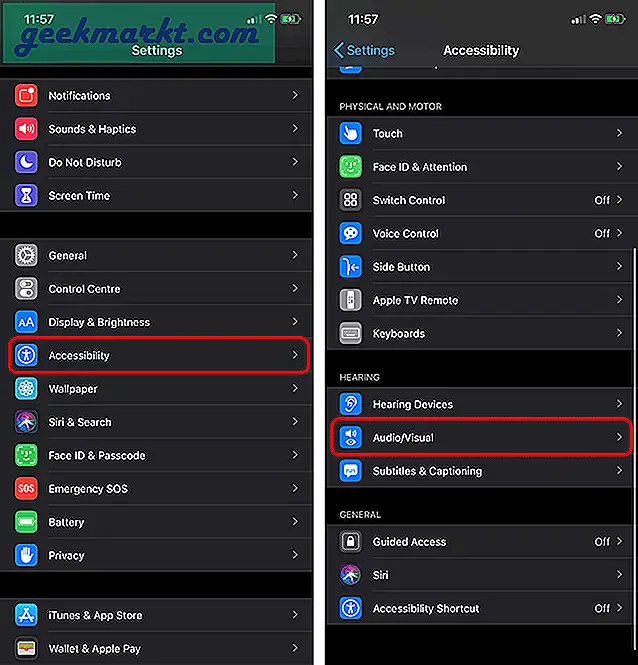
2. Under indstillingerne for tilgængelighed har du mulighed for at justere lydbalancen til venstre til højre under "BALANCE" mulighed. Hvis du bevæger skyderen mere mod “L”, får lydstyrken og lyden mere til venstre og omvendt.
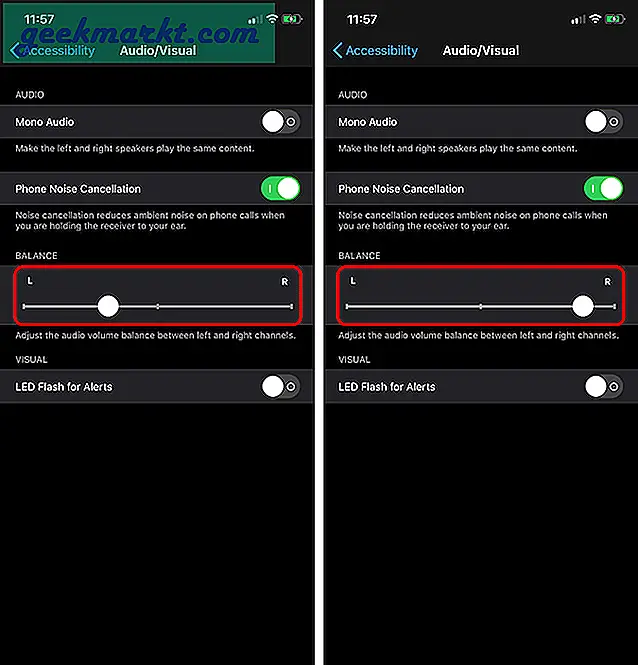
Læs:Sådan streamer du lyd fra pc til Android
3. Windows 10/7
Windows 10 giver også mulighed for at justere balance og lydstyrke på venstre / højre side af øretelefonerne. Men da Windows er Windows, er indstillingen godt skjult under det gamle Windows Kontrolpanel, og du skal gøre det separat for hver lydenhed. Sådan gør du.
1. Højreklik på den Højttalerikon nederst til højre på proceslinjen. Klik på højreklikmenuen på “Lyde“.
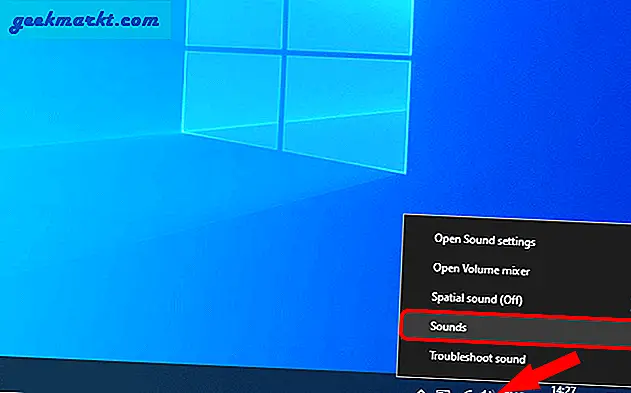
2. I menuen Sound skal du vælge “Højttaler" på den Afspilning fanen. Klik derefter på “Ejendomme" knappen nederst til højre. Hvis du har at gøre med Bluetooth-hovedtelefoner eller højttalere, skal du sørge for, at den er tilsluttet din Windows-bærbare computer og aktiv.
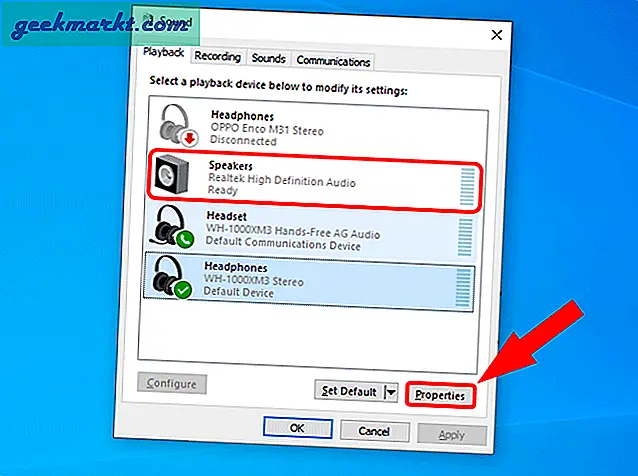
3. Skift til pop op-vinduet Højttaleregenskaber.Niveauer”-Fanen.
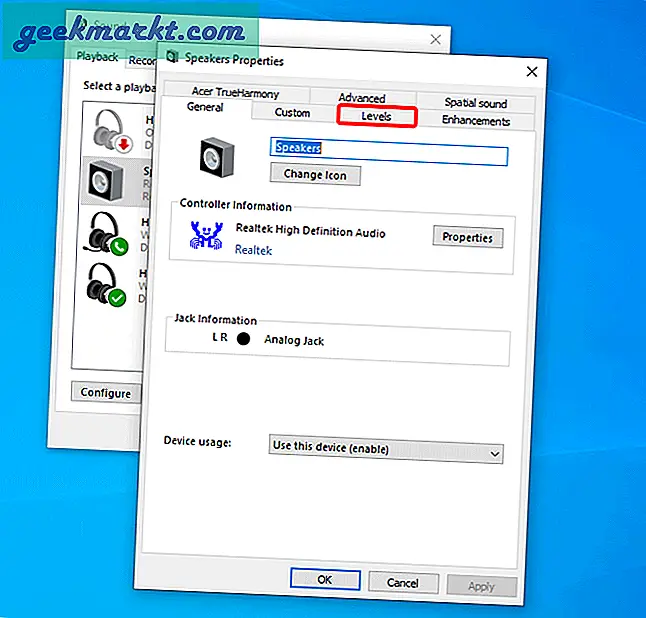
4. På fanen Niveauer skal du klikke på “Balance" ved siden af Audio output.
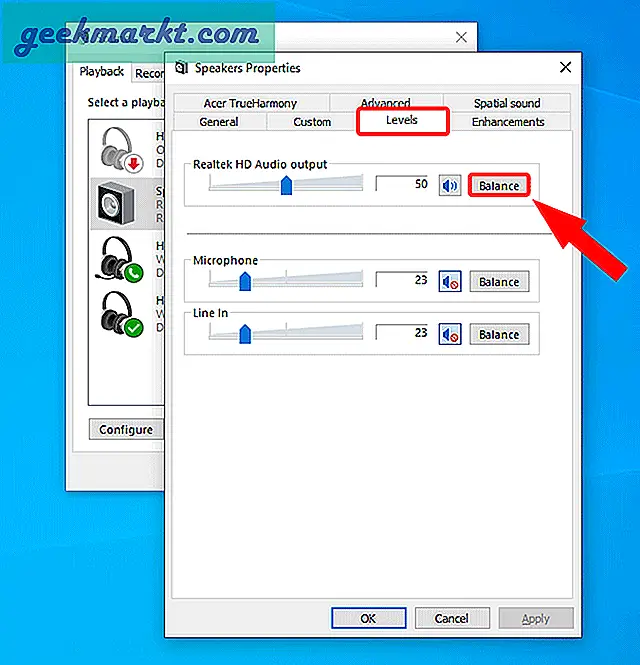
5. Når du klikker på knappen Balance, får du en lille pop op-skærm L- og R-lydstyrkeniveauer. L står for den venstre højttaler og R står for den højre højttaler. Du kan flytte skyderen manuelt for at øge eller sænke lydstyrken på venstre-højre ørepropper. Når du er færdig, skal du klikke på “Okay”-Knappen.
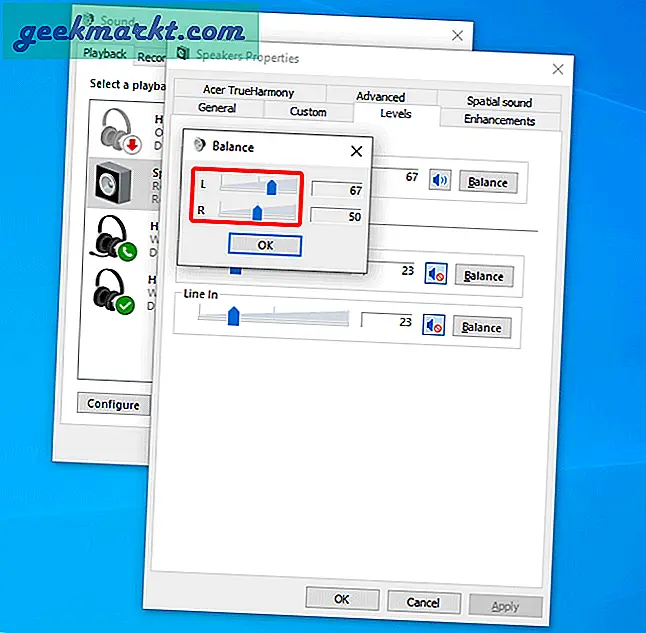
Jeg så flere indlæg på Windows-forummet om brugere, der ikke kunne ændre venstre-højre stereobalance på Bluetooth-hovedtelefoner eller øretelefoner. Hvis du har det samme problem, kan dette være et Windows-problem eller driverproblem. Løsningen er at bruge en tredjeparts equalizer-app som Equalizer EPO.
4. macOS
I lighed med Windows har du også mulighed for at justere balancen til venstre til højre i macOS.
1. For at gøre det skal du klikke på Æble ikon øverst til venstre og klik på “Systemindstillinger ...”Fra rullemenuen.
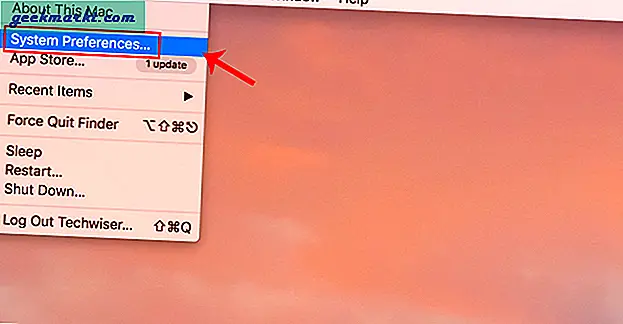
2. På fanen Systemindstillinger skal du klikke på “Lyd“.
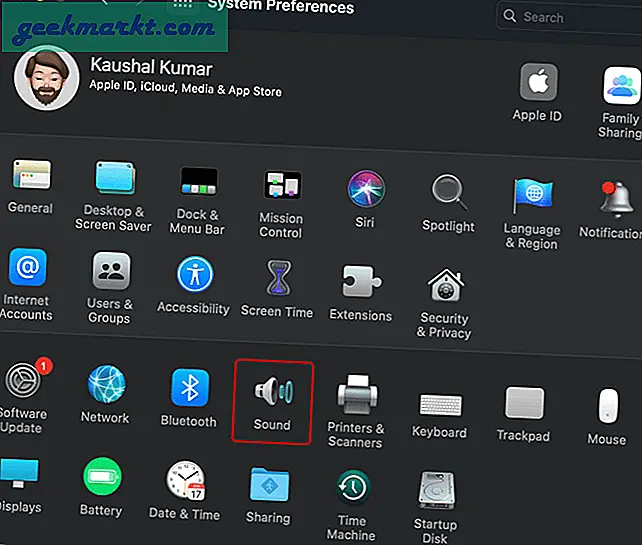
3. Skift til “Lydegenskabssiden”Produktion" fanen. Vælg din lydudgangsenhed under fanen Output. I mit tilfælde er det interne højttalere. Når du har valgt lydudgangsenheden, får du skyderen Balance i bunden. Du kan flytte den mod venstre for at øge lydstyrken og lyden på venstre side eller omvendt.
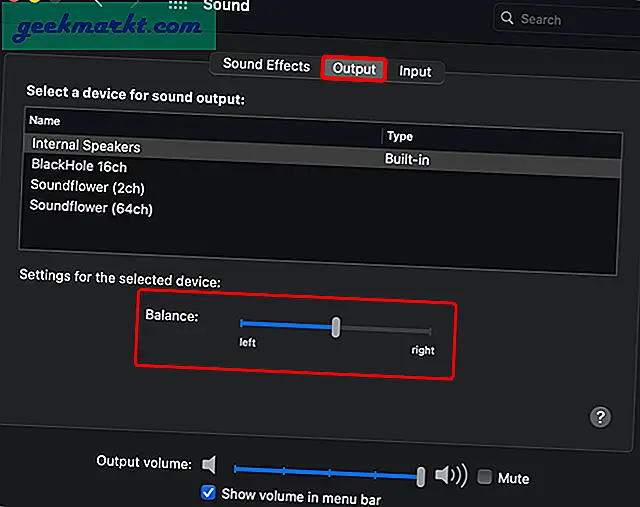
Afsluttende ord
Så dette var en hurtig måde at løse stereoproblemer på enhver lydenhed. For flere spørgsmål eller forespørgsler, lad mig det vide i kommentarerne nedenfor.
Læs også:Sådan forbedres Bluetooth-lydkvaliteten på Android og Mac med aptX